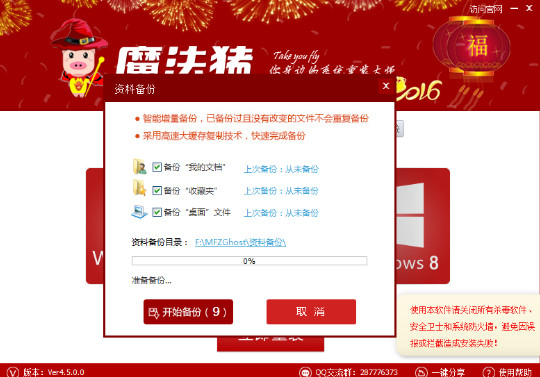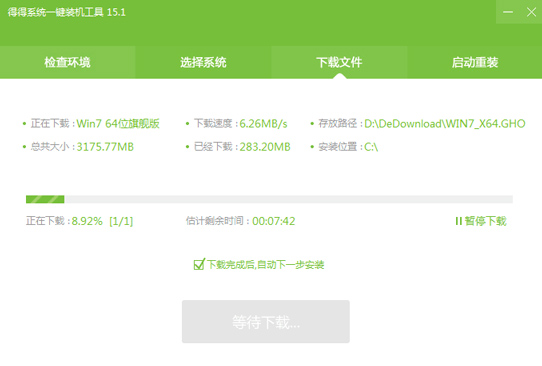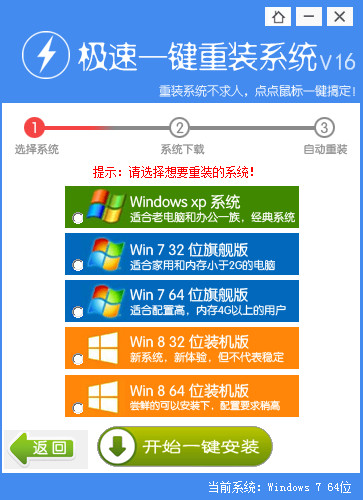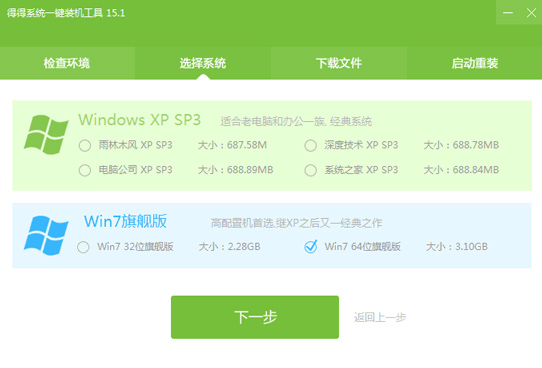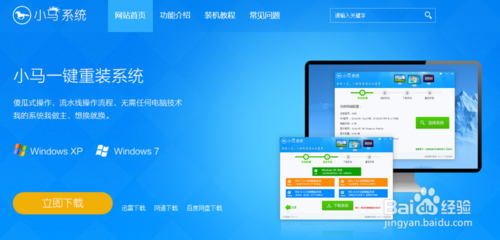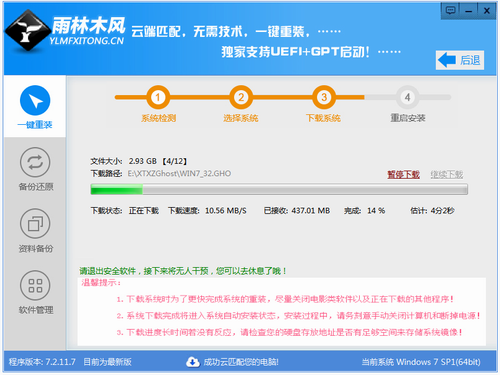Win10多桌面有什么用 Win10多桌面使用方法
更新时间:2017-07-04 17:20:15
在微软最新的Windows 10操作系统中,加入了不少实用功能,比如支持分屏、支持新建桌面等。此前电脑百事网已经介绍过“win10分屏怎么用 Win10多窗口分屏使用技巧”,下面本文主要来介绍下Win10多桌面的使用方法。

Win10多桌面有什么用?
对于这个功能,可能很多Win10用户没有注意到,也可能没有用过,其实多桌面还是很实用的,用户可以在多个桌面之间自由切换,对于普通用户来说,主要可以实现完美隐藏QQ、游戏挂机或者一个桌面播放音乐,另外一个桌面用于办公等等,这样不容易被老板发现哟。
Win10多桌面的功能还是很多,比如多窗口比对资料等等,大家可以充分发挥自己想象,实现一些实用功能。
Win10多桌面使用方法
最后来说一下,Win10多桌面使用方法。
1、首先是新建多桌面,有2种方法,最简单的是使用新建桌面快捷键:Win+Ctrl+D,新建桌面后,可以在新建桌面打开自己需要的软件或者其它想要的功能,用户支持新建多个桌面。

2、如果要在多个桌面之间进行切换,则使用使用Win + Tab 组合快捷键,然后选择需要打开的当前桌面就可以了。
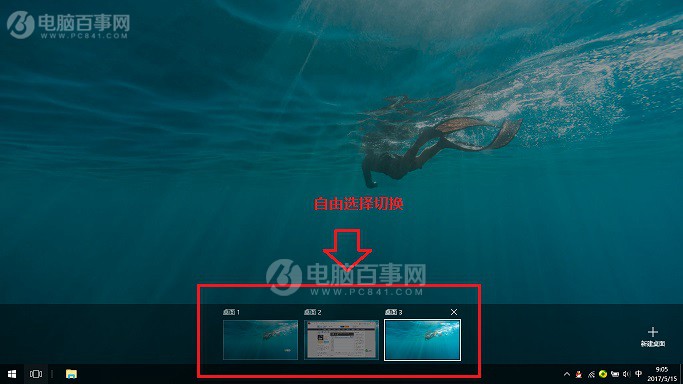
Win10多桌面之间的切换方法
关于Win10多桌面有什么用,以及如何创建、切换方法就介绍到这里,如果大家有发现可以实现一些有趣、实用的功能,请在下方评论中分享给大家,谢谢。
系统重装相关下载
Win10技巧相关推荐
重装系统软件排行榜
- 【重装系统】小白一键重装系统V12.1最新版
- 冰封一键重装系统工具贺岁版8.6.9
- 【重装系统】小鱼一键重装系统V7.7.5尊享版
- 系统重装软件大番茄一键重装V4.0.8
- 【重装系统软件下载】小白一键重装系统V11.8官方版
- 易捷一键重装系统工具免费版V4.1
- 小鱼一键重装系统大师绿色版v5.0.0.0
- 一键重装系统软件小白重装V5.0官方版
- 一键重装系统软件小鱼重装V4.8专业版
- 紫光一键重装系统工具V8.5.0纯净版
- 萝卜菜一键重装系统软件纯净版2.2.2
- 老毛桃一键重装系统官方版V7.0
- 系统基地一键重装系统工具v1.0.0通用版
- 【电脑系统重装】小马一键重装系统V4.0官方版
- 【电脑重装系统】萝卜菜一键重装系统工具V4.5.8维护版
重装系统热门教程
- 系统重装步骤
- 一键重装系统win7 64位系统 360一键重装系统详细图文解说教程
- 一键重装系统win8详细图文教程说明 最简单的一键重装系统软件
- 小马一键重装系统详细图文教程 小马一键重装系统安全无毒软件
- 一键重装系统纯净版 win7/64位详细图文教程说明
- 如何重装系统 重装xp系统详细图文教程
- 怎么重装系统 重装windows7系统图文详细说明
- 一键重装系统win7 如何快速重装windows7系统详细图文教程
- 一键重装系统win7 教你如何快速重装Win7系统
- 如何重装win7系统 重装win7系统不再是烦恼
- 重装系统win7旗舰版详细教程 重装系统就是这么简单
- 重装系统详细图文教程 重装Win7系统不在是烦恼
- 重装系统很简单 看重装win7系统教程(图解)
- 重装系统教程(图解) win7重装教详细图文
- 重装系统Win7教程说明和详细步骤(图文)